La guía definitiva: cómo eliminar descargas en iPhone

Antes de embarcarse en el viaje de eliminación, es fundamental descifrar dónde residen los archivos descargados en su iPhone. iOS, de forma predeterminada, clasifica estos archivos en carpetas de aplicaciones específicas. Las ubicaciones familiares abarcan la aplicación Archivos, la carpeta de descargas de Safari y carpetas dedicadas dentro de aplicaciones como Mail, Podcasts, iBooks e iTunes.
1. Cómo eliminar descargas en iPhone rápidamente?
EaseUS MobiMover: una solución perfecta:
Para eliminar rápidamente descargas en su iPhone, EaseUS MobiMover demuestra ser un aliado confiable. Los siguientes pasos aclaran el proceso:
Paso 1: conecta tu iPhone a tu computadora (Mac o PC) y ejecuta EaseUS MobiMover . Vaya a "Administración de contenido > Contactos".
Paso 2: Dentro de la sección Contactos, haga clic en "Seleccionar todo" para elegir todos los contactos en su iPhone o iPad. Posteriormente, haga clic en "Eliminar" para iniciar la eliminación de todos los contactos seleccionados de su dispositivo.
Paso 3: Confirme la eliminación haciendo clic en "Sí".
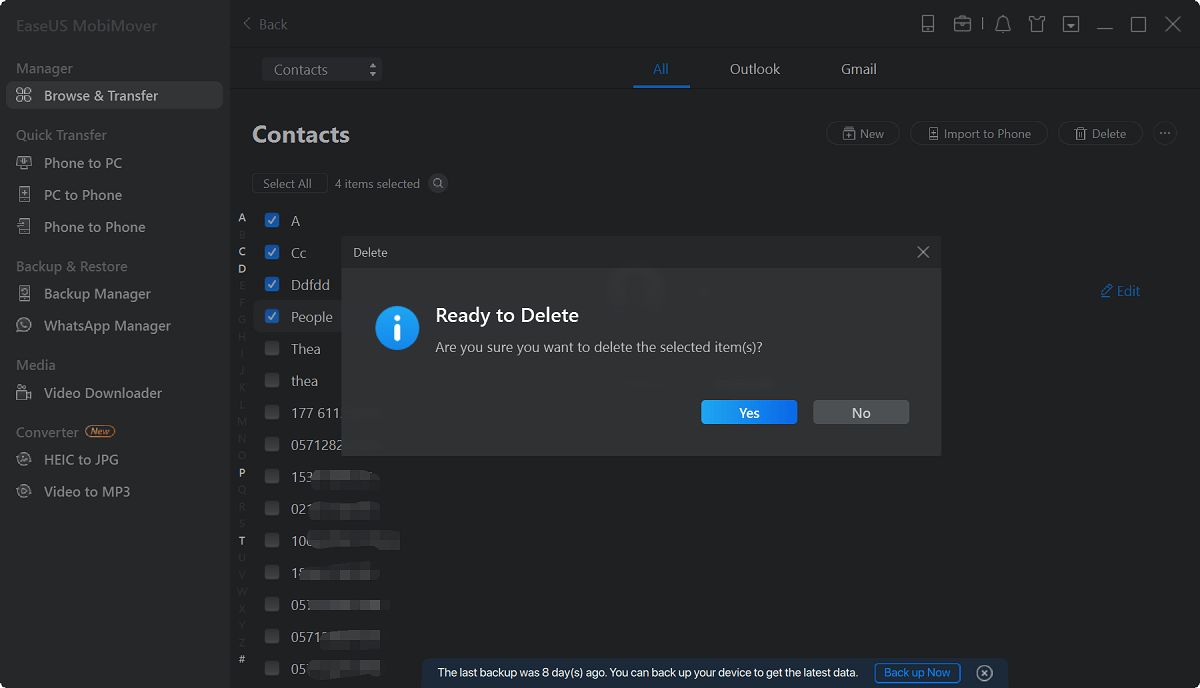
EaseUS MobiMover facilita la eliminación eficiente de descargas, particularmente en el ámbito de la gestión de contactos.
Dr.Fone – Borrador de datos (iOS) – Rendimiento desatado:
Para una experiencia de eliminación de descargas rápida y que mejora el rendimiento, Dr.Fone – Data Eraser (iOS) resulta fundamental. Los siguientes pasos lo guiarán a través del proceso:
Paso 1: instale el software, ejecútelo y conecte su iPhone o iPad a la computadora mediante un cable digital. Elija la opción "Borrar datos" para iniciar el proceso de ahorro de espacio.
Paso 2: navegue hasta la función "Liberar espacio" en la interfaz del software y seleccione "Borrar archivos grandes".
Paso 3: El software buscará archivos grandes que afecten el rendimiento de su dispositivo iOS.
Paso 4: revise los archivos grandes detectados y toque el botón "Eliminar" para liberar espacio valioso en su dispositivo.
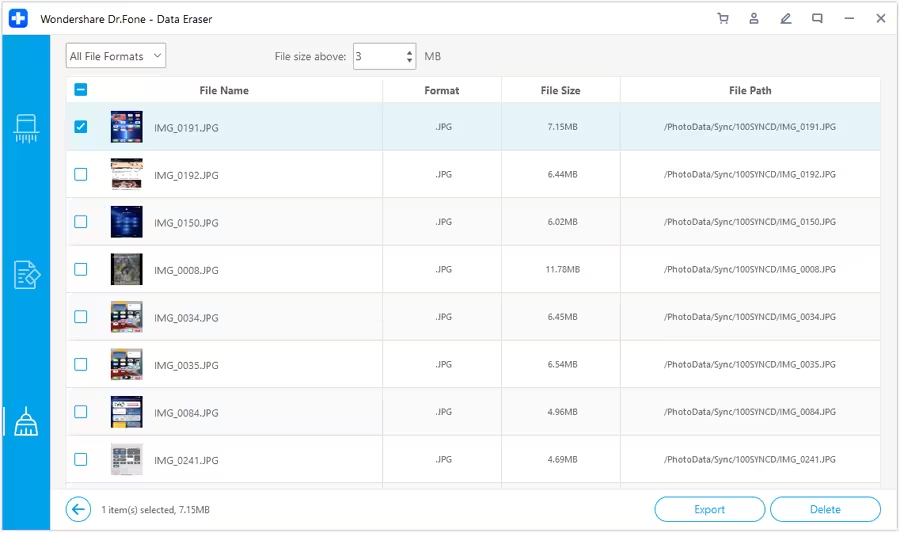
Dr.Fone garantiza un proceso optimizado para la eliminación eficiente de descargas, lo que contribuye a un aumento del rendimiento general.
2. Cómo eliminar descargas en iPhone manualmente?
Para aquellos que prefieren un enfoque práctico, la eliminación manual proporciona un control granular. Los siguientes pasos aclaran el proceso manual:
Paso 1: abre la aplicación "Archivos" y navega hasta "En mi iPhone".
Paso 2: Ubique el archivo o carpeta específica que desea eliminar.
Paso 3: Mantenga presionado el elemento, luego seleccione la opción "Eliminar" para confirmar la eliminación.
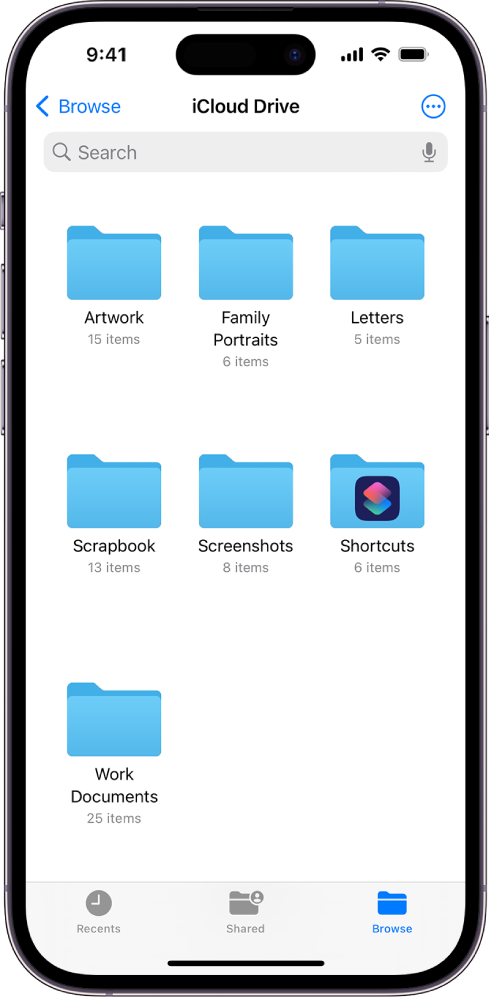
Este sencillo enfoque manual permite a los usuarios administrar y eliminar de manera eficiente los archivos almacenados en el almacenamiento interno de su iPhone o iPad.
Guías adicionales de eliminación de descargas
¿Cómo eliminar descargas de podcasts en iPhone?
a. Abra la aplicación Podcast y navegue hasta "Mis podcasts".
b. Seleccione el podcast específico con descargas para eliminar.
C. Haga clic en el ícono de menú de tres puntos para acceder a opciones adicionales.
d. Toque "Eliminar descarga" y confirme la acción haciendo clic en "Eliminar descarga" una vez más.
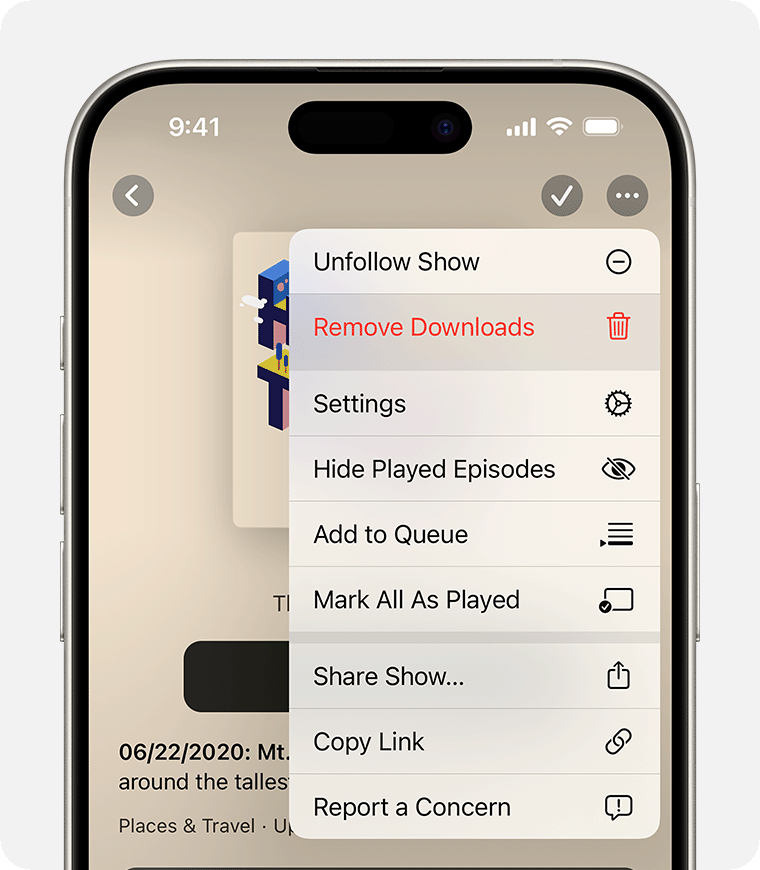
¿Cómo eliminar descargas de Safari en iPhone?
a. Abra la aplicación Safari en su dispositivo.
b. Toque el ícono de flecha para acceder a su lista de descargas.
C. Para descargas individuales, haga clic en el botón Eliminar junto a cada archivo que desee eliminar.
d. Alternativamente, toque el botón Borrar para eliminar todos los archivos descargados a la vez.
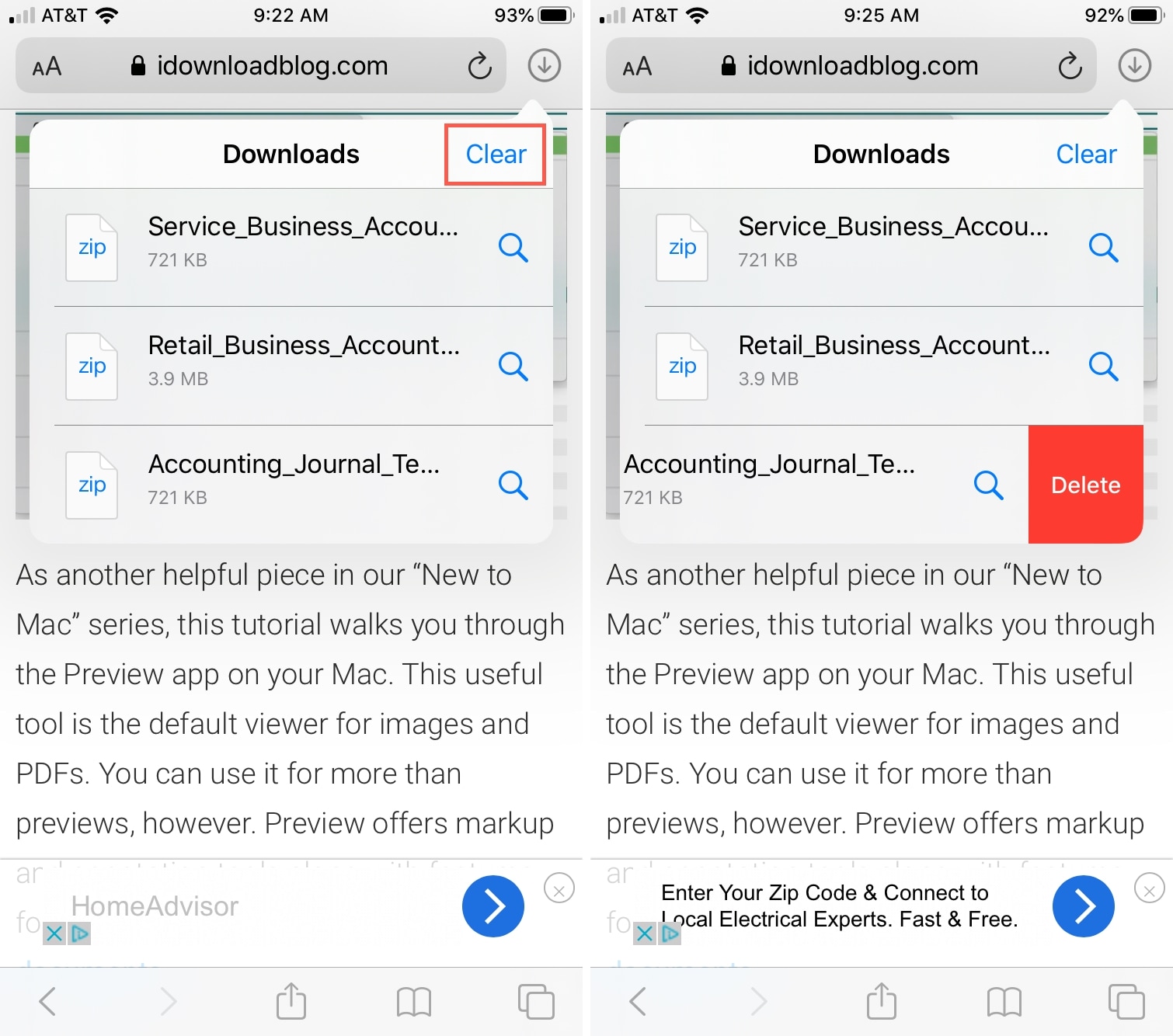
4. Pensamientos finales
Administrar y eliminar descargas de manera eficiente en su iPhone es un aspecto crucial para optimizar el rendimiento y la eficiencia del almacenamiento de su dispositivo. Ya sea que prefiera la configuración integrada, la eliminación manual o la ayuda de aplicaciones de terceros, esta guía proporciona soluciones personalizadas para diversas preferencias de usuario. A medida que la tecnología evoluciona, dotarse del conocimiento y las herramientas para navegar a través de las complejidades de la gestión de descargas garantiza una experiencia de iPhone fluida y agradable.
